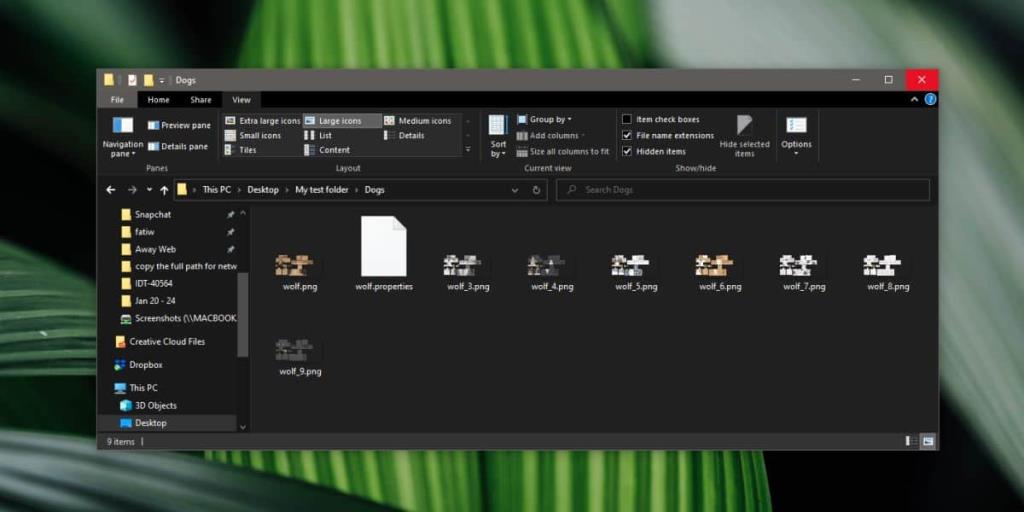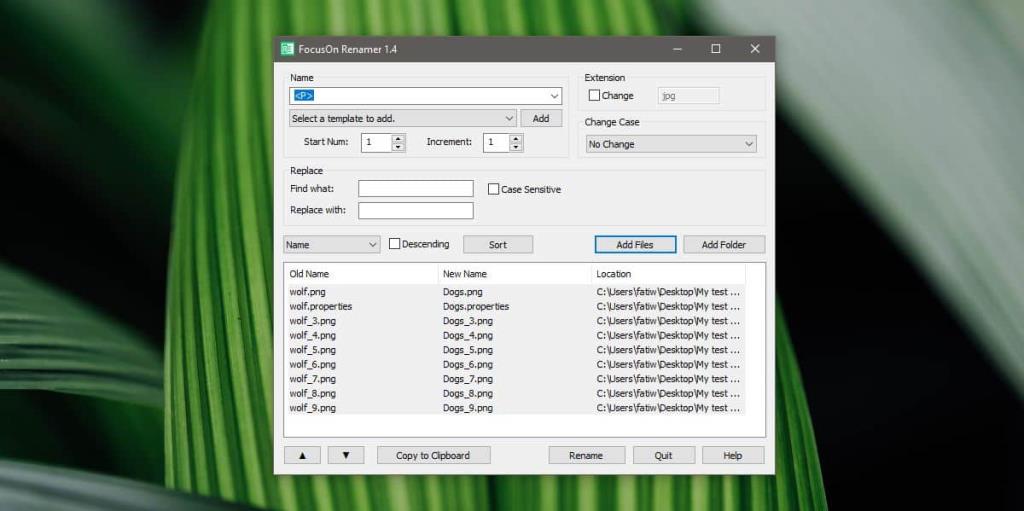Một trong những phần quan trọng và tốn kém nhất của việc quản lý tệp là đảm bảo chúng được đặt tên đúng. Tốt nhất là bạn nên đặt cho tệp một cái tên hay khi tạo và sắp xếp chúng vào các thư mục cho bạn biết chúng dùng để làm gì. Nếu bạn đang bắt kịp tổ chức các tệp, bạn có thể bắt đầu bằng cách tạo các thư mục và chuyển chúng vào đó. Sau đó, bạn có thể đổi tên chúng. Có thể là một ý tưởng hay nếu đặt chúng cùng tên với một thư mục và có một cách đơn giản để tự động hóa nó để bạn chủ yếu dành thời gian vào việc tạo các thư mục và di chuyển tệp vào chúng.
Sử dụng tên thư mục cho các tệp
Công cụ đơn giản nhất cho công việc là FocusOn Renamer . Tải xuống , cài đặt và chạy nó. Giả sử bạn đã chuyển các tệp của mình vào một thư mục, tất cả các tệp sẽ được đặt tên của thư mục chứa chúng. Trong ảnh chụp màn hình bên dưới, các tệp nằm trong một thư mục có tên là 'Dogs'. Bản thân thư mục này được lồng trong một thư mục khác được gọi là 'Thư mục thử nghiệm của tôi'. Tên 'Thư mục thử nghiệm của tôi' này sẽ không được bao gồm khi các tệp được đặt tên. Chỉ tên thư mục chứa tệp sẽ được xem xét.
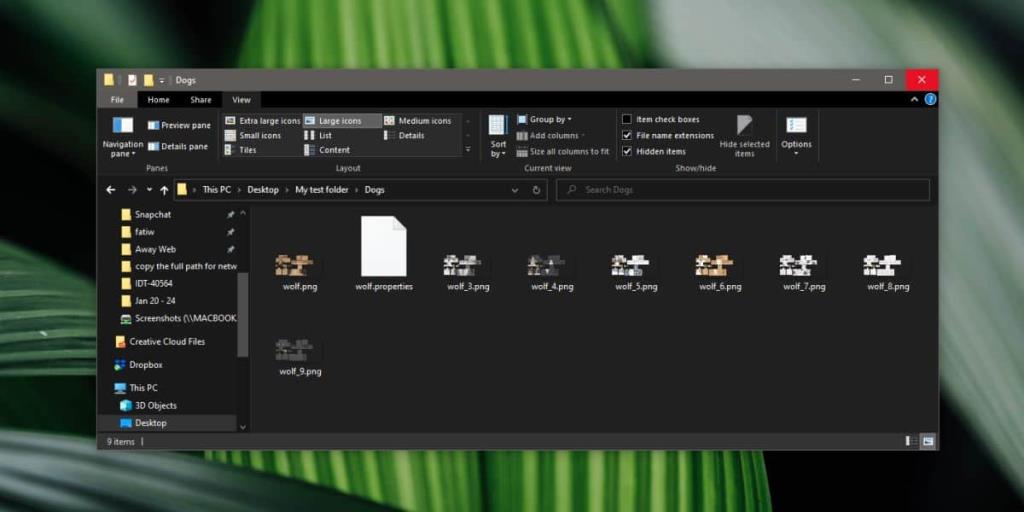
Chạy FocusOn Renamer. Không có bất kỳ điều gì bạn cần thay đổi trong cài đặt của ứng dụng nếu tất cả những gì bạn muốn là để các tệp có cùng tên với thư mục mà chúng nằm trong đó. Tuy nhiên, bạn có thể thêm vào tên; mở tùy chọn 'Chọn mẫu để thêm' và chọn một trong nhiều loại mục bạn có thể thêm / nối vào tên tệp, ví dụ: kích thước, ngày, v.v. Bạn cũng có thể thay đổi phần mở rộng tệp mặc dù chúng tôi không khuyên bạn nên sử dụng tiện ích đổi tên tệp để thay đổi định dạng của tệp hoặc chuyển đổi nó.
Nhấp vào nút 'Thêm tệp' và chọn tất cả các tệp bạn muốn đổi tên. Nhấp vào Đổi tên. Hành động sẽ không mất quá nhiều thời gian nhưng nó phụ thuộc vào số lượng tệp phải được đổi tên. Đối với các tệp cùng loại, ví dụ: PNG, ứng dụng sẽ thêm một số vào cuối để tránh trùng lặp.
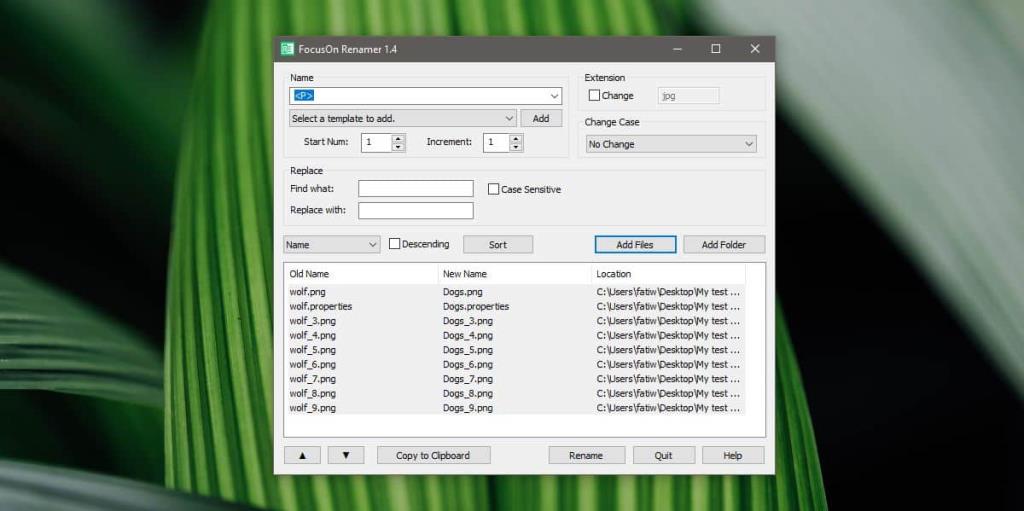
Công cụ này không hoạt động đối với các thư mục nên không thể tạo các thư mục kế thừa tên của bất kỳ thư mục nào mà chúng được lồng vào nhau. Ưu điểm lớn nhất của việc sử dụng phương pháp đặt tên này là ngay cả khi bạn di chuyển tệp đến một vị trí khác, bạn sẽ có thể dễ dàng tìm ra nó thuộc về thư mục nào. Nếu bạn có xu hướng sử dụng các ứng dụng khác nhau mà tất cả đều có quy ước đặt tên riêng, thì ứng dụng này là một cách đơn giản và nhanh chóng để cung cấp cho bạn các tệp có tên dễ nhận dạng.